Lg SP820 User Manual [es]

MANUAL DEL PROPIETARIO
Smart TV Upgrader
Lea cuidadosamente este manual antes de utilizar su unidad y guárdelo
como referencia para el futuro.
SP820/SP820N
P/NO : SAC35455202
www.lg.com
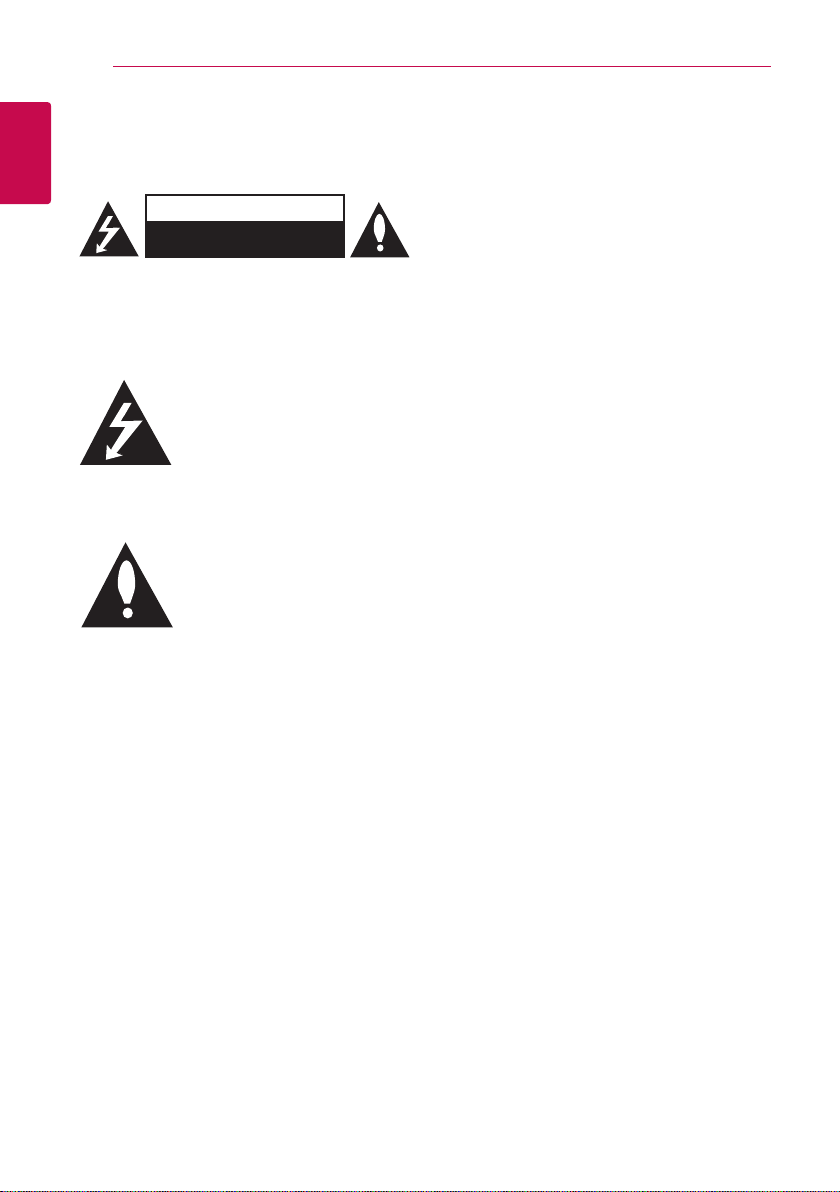
Cómo empezar2
Información de seguridad
1
Cómo empezar
PRECAUCIÓN: PARA REDUCIR EL RIESGO DE
DESCARGA ELÉCTRICA, NO QUITE LA CUBIERTA (O
LA PARTE TRASERA) NO HAY PARTES A LAS QUE EL
USUARIO PUEDA DAR SERVICIO EN EL INTERIOR.
SOLICITE ASISTENCIA DE PERSONAL CUALIFICADO.
producto que podría ser de magnitud suciente
como para constituir un riesgo de descarga
eléctrica para las personas.
(servicio) en la documentación que acompaña a
este producto.
ADVERTENCIA: PARA PREVENIR PELIGRO DE
INCENDIO O DE DESCARGA ELÉCTRICA, NO
EXPONGA ESTE PRODUCTO A LA LLUVIA O A LA
HUMEDAD.
ADVERTENCIA: No instale este equipo en un
espacio reducido como pueda ser un librero o un
mueble similar.
PRECAUCIÓN: No bloquee ninguna abertura de
ventilación. Instale de acuerdo con las instrucciones
del fabricante.
El armario metálico está provisto de ranuras y
aberturas para la ventilación, para asegurar el
funcionamiento conable del producto y para
protegerlo del sobrecalentamiento. Las aberturas
nunca deberán bloquearse colocando el producto
en una cama, sofá, alfombra u otra supercie
similar. Este producto no deberá colocarse en una
instalación empotrada tal como un librero o un
estante, a menos que se provea una ventilación
apropiada o se sigan las instrucciones del
fabricante.
Precaución
RIESGO DE DESCARGA
ELÉCTRICA – NO ABRIR
Este símbolo de un rayo con cabeza
de echa en un triángulo equilátero
sirve para alertar al usuario de la
presencia de voltaje peligroso no
aislado dentro de la carcasa del
El signo de exclamación dentro de
un triángulo equilátero sirve para
alertar al usuario de la presencia
de instrucciones importantes
de operación y mantenimiento
PRECAUCIONES acerca del cable de
alimentación
Para desconectar la alimentación de la red eléctrica,
desenchufe el cable de la red. Cuando instale
el producto, asegúrese de que el enchufe esté
fácilmente accesible.
PRECAUCIÓN: El aparato no debe ser expuesto
al agua (goteo o salpicadura), y deberá evitarse
colocar sobre él cualquier objeto lleno de agua,
como jarrones, etc.
“Este dispositivo está equipado con una batería o
acumulador portátil.
La forma segura de retirar la batería del
equipo es: Retire la batería antigua o el paquete
de baterías, siga los pasos en orden inverso a los
del ensamble. Para prevenir la contaminación del
ambiente y generar un posible peligro para la salud
de humanos y animales, deseche la batería antigua
en el contenedor apropiado que encontrará en
los puntos de recolección designados. No tire las
baterías junto con la basura normal. Se recomienda
la utilización de baterías y acumuladores de
sistemas de reembolso local y gratuíto. La batería
no deberá exponerse a calor excesivo tal como la
luz directa del sol, el fuego o fuentes similares.
AVISO: Para más información sobre marcado de
seguridad relativo a la identicación del producto y
clasicación del suministro, por favor, reérase a la
etiqueta principal en la parte inferior del aparato.
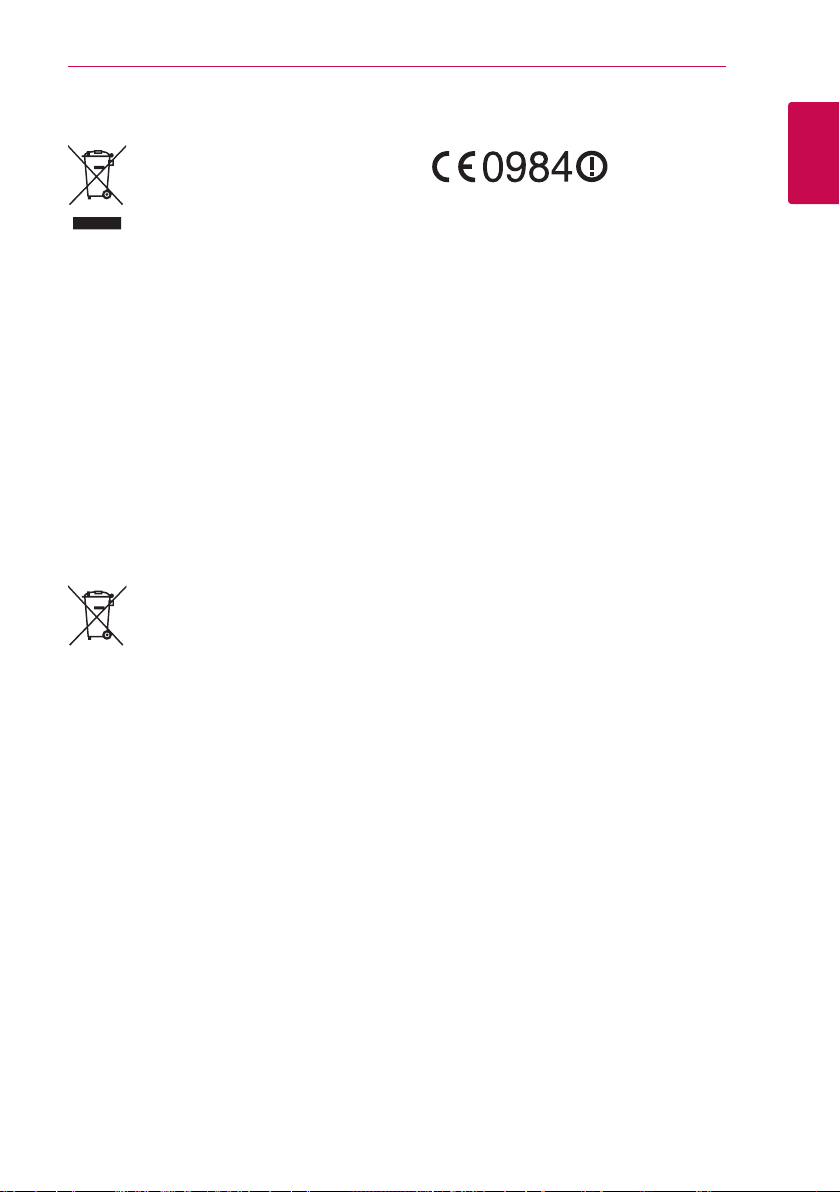
Cómo empezar 3
Cómo deshacerse de aparatos eléctricos y
electrónicos viejos
1. Si en un producto aparece el símbolo
de un contenedor de basura tachado,
significa que éste se acoge a la
Directiva 2002/96/CE.
2. Todos los aparatos eléctricos o
electrónicos se deben desechar de
forma distinta del servicio municipal
de recogida de basura, a través de
puntos de recogida designados por el
gobierno o las autoridades locales.
3. La correcta rocogida y tratamiento de
los dispositivos inservibles contribuye
a evitar riesgos potenciales para el
medio ambiente y la salud pública.
4. Para obtener más información
sobre cómo deshacerse de sus
aparatos eléctricos y electrónicos
viejos, póngase en contacto con su
ayuntamiento, el servicio de recogida
de basuras o el establecimiento donde
adquirió el producto.
Eliminación de baterías o acumuladores agotados
1. Si aparece el símbolo de un
contenedor de basura tachado en
las baterías o acumuladores de su
producto, significa que éstos se acogen
a la Directiva Europea 2006/66/CE.
2. Este símbolo puede aparecer junto
con símbolos químicos de mercurio
(Hg), cadmio (Cd) o plomo (Pb) si la
batería contiene más de un 0,0005%
de mercurio, un 0,002% de cadmio o
un 0,004% de plomo.
3. Las baterías o acumuladores no
deberán tirarse junto con la basura
convencional, sino a través de los
puntos de recogida designados por el
gobierno o las autoridades locales.
4.
La correcta recogida y tratamiento de
las baterías o acumuladores antiguos
contribuye a evitar las potenciales
consecuencias negativas para el medio
ambiente, los animales y la salud pública.
5. Para más información sobre
la eliminación de baterías o
acumuladores antiguos, póngase
en contacto con su ayuntamiento,
el servicio de recogida de basuras
o el comercio en el que adquirió el
producto.
Aviso de la Unión Europea para productos
inalámbricos
LG Electronics declara
por este documento
producto(s) cumplen con los requisitos esenciales
y las demás provisiones de la Directiva 1999/5/EC,
2004/108/EC, 2006/95/EC y 2009/125/EC.
Póngase en contacto con la dirección siguiente
para obtener una copia de la declaración de
conformidad.
Centro de Normas Europeas:
Krijgsman 1, 1186 DM Amstelveen, The Netherlands
Por favor, tome nota que esto NO es un punto de
�
contacto de Atención al Cliente. Para información
acerca de Atención al Cliente, reérase a la
Garantía o contacte con el revendedor que le
vendió este producto.
Sólo para uso en interior.
Declaración de exposición a radiaciones de RF
Este equipo se instalará y se utilizará a una distancia
no inferior a 20 cm entre el aparato y su cuerpo.
que este/estos
1
Cómo empezar
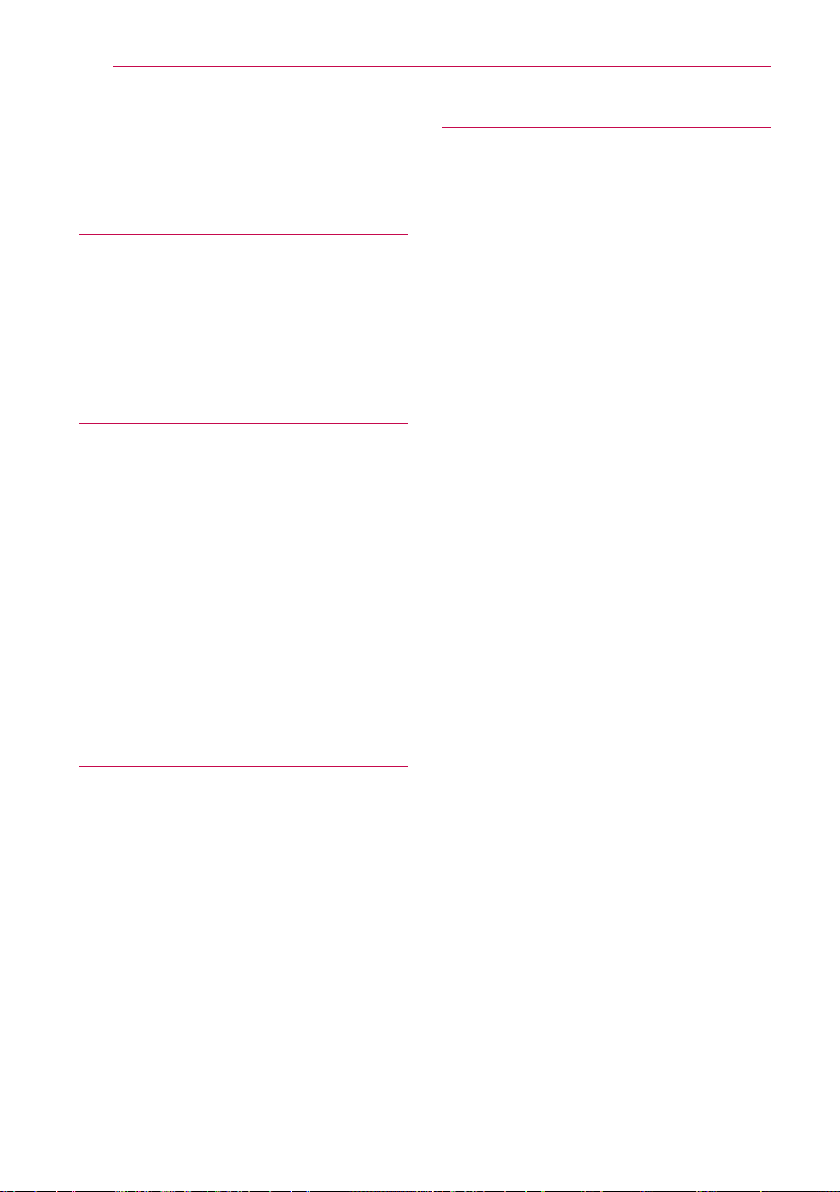
Contenidos4
Contenidos
1 Cómo empezar
2 Información de seguridad
6 Unidad principal
6 Mando a distancia
7 – Funciones del mando a distancia
Magic
2 Conexión
8 Conexión del adaptador CA
8 Conexión HDMI a un televisor
9 Conexión a un amplificador
10 – Conexión a un amplificador a través
de la Salida HDMI
10 – Conexión de un amplificador a través
de la salida de audio digital
11 Conexión a su red doméstica
11 – Conexión de red con cables
12 – Configuración de Red por Cables
13 – Conexión de red inalámbrica
13 – Configuración de Red Inalámbrica
3 Configuración inicial
16 Configuración inicial
16 – Configuración inicial
4 Funcionamiento
17 Función Smart del menú de inicio
17 – Uso del menú [HOME]
18 Uso de SmartShare
18 – ¿Qué es SmartShare?
18 Reproducción de dispositivos enlazados
18 – Reproducción de contenido en el
dispositivo USB
20 Conexión a un servidor de red doméstica
para un ordenador
20 – Instalación de Nero MediaHome 4
Essentials
20 – Compartir archivos y carpetas
21 – Reproducción de un archivo desde un
servidor de red (DLNA)
22 Conexión a un Smartphone con
certificado DLNA
22 – Configuración de la conexión de
Smart Share
23 Reproducción de archivos Smart share
23 – Para controlar la reproducción de
películas
23 – Para controlar la vista de fotografías
24 – Para controlar la reproducción de
música
24 – Las operaciones básicas para
contenido de video y audio
25 – Operaciones básicas para contenidos
de imagen
27 Uso del Premium
28 Utilización de LG Smart world (LG Apps)
29 Utilizando el 3D World
30 Utilización del menú Mis Ap.
31 – Utilización de la aplicación [Buscar]
31 – Utilización de la aplicación de
navegador de Internet [Internet]
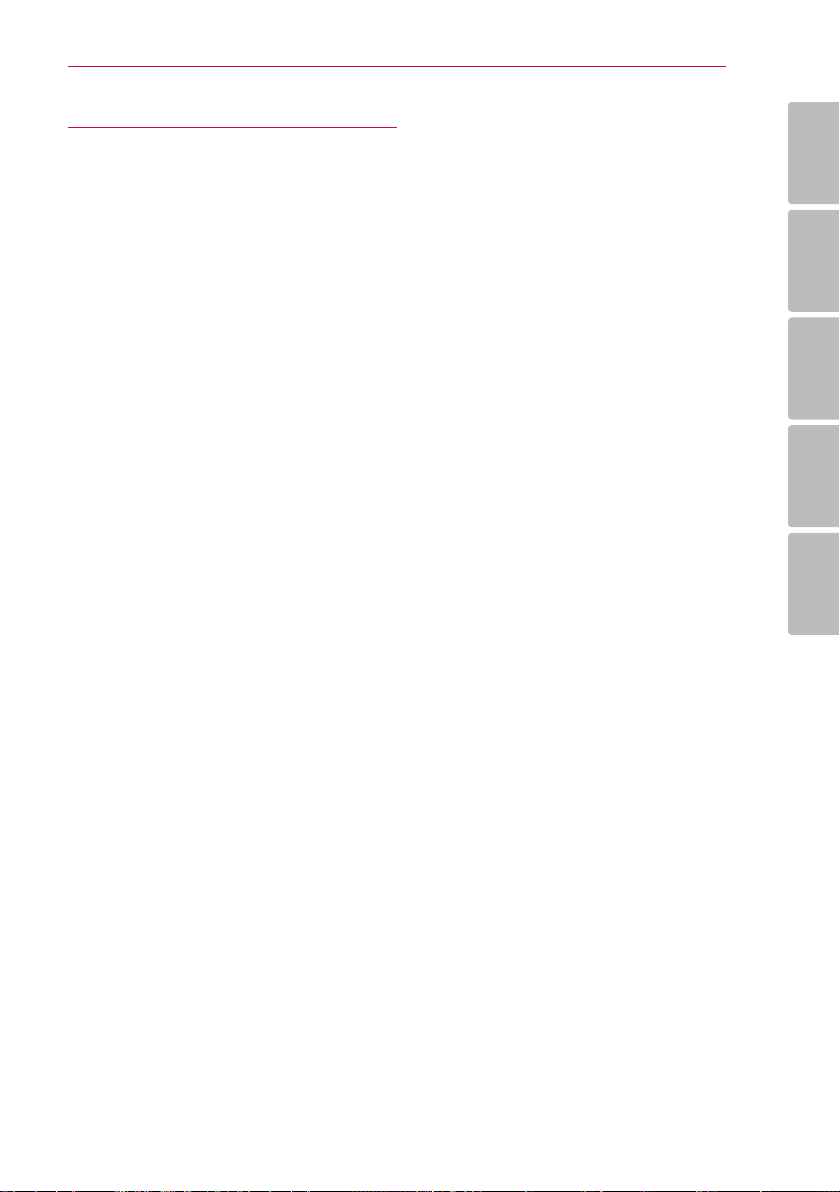
5 Apéndice
32 Ajuste los Parámetros de Configuración
32 – Menú [IMAGEN]
32 – Menú [SONIDO]
33 – Menú [OPCIÓN]
34 – Menú [RED]
34 – Menú [SOPORTE]
34 Actualización de Software de Red
34 – Notificación de actualización de red
35 – Actualización de Software
36 Acerca de Nero MediaHome 4 Essentials
36 – Ciertos requisitos del sistema
37 Requisitos de archivos
40 – Acerca de DLNA
40 – Ciertos requisitos del sistema
40 – Notas de Compatibilidad
41 Acerca del mando a distancia Magic
42 Solución de problemas
42 – General
42 – Imagen
43 – Restablecer valores predeterminados
43 – Red
43 – Atención al cliente
43 – Notificación de software de código
fuente abierto
44 Especificaciones de Salida de Audio
44 Especificaciones
46 Mantenimiento
46 – Manejo de la Unidad
46 Información importante acerca de los
Servicios de Red
Contenidos 5
1
2
3
4
5
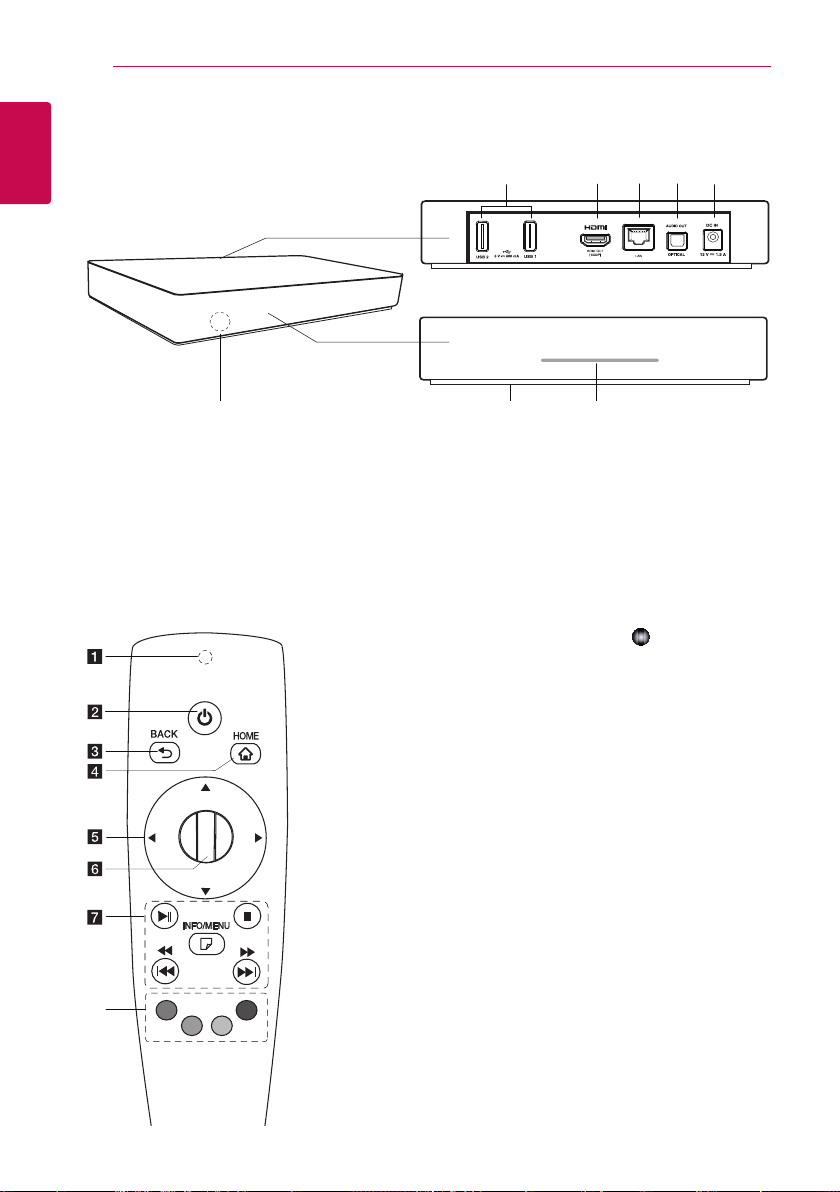
Cómo empezar6
f
a
b
c d
e
g h
Unidad principal
1
Cómo empezar
Puerto USB1, USB2
a
HDMI OUT (1080p)
b
Puerto LAN
c
OPTICAL AUDIO OUT
d
Mando a distancia
a
b 1
c
d
e
h
DC IN 12V (adaptador de entrada CA)
e
Sensor remoto
f
RESET
g
* El botón RESET se encuentra en la parte
inferior de la unidad. (Consulte la página 43)
Indicador de encendido
h
Indicador de control
remoto: (transmisor RF y
Bluetooth) Parpadea cuando
está en funcionamiento.
(Encendido): Enciende y
apaga la unidad.
BACK (1): Sale del menú o
vuelve a la pantalla anterior.
HOME (n): Muestra u
oculta el menú de Inicio.
Botones de dirección:
Selecciona una opción en el
menú.
Si pulsa el botón de
navegación mientras mueve
el puntero en la pantalla,
el puntero desaparece y el
mando a distancia Magic
funciona como un mando a
distancia regular.
Para mostrar el puntero de
nuevo, agite el mando a
distancia Magic de un lado a
otro.
Rueda (
f
menús u opciones y conrma
la entrada; desplaza la
pantalla para buscar un menú
en el navegador web.
g N
Inicia reproducción. / pausa
reproducción.
Z
reproducción.
c/v
hacia adelante.
C/V
la pista o archivo anterior/
siguiente.
m
oculta el menú OSD.
Botones de Color (R, G, Y,
h
B): Utilícelos para navegar
en los menús de la pantalla.
También se utilizan para el
menú [LG Smart World], [3D
World], y [LG Apps].
): Selecciona los
(Reproducir/Pausa):
(Detener): Detiene la
: Busca hacia atrás o
: Se mueve a
(INFO/MENU): Muestra u
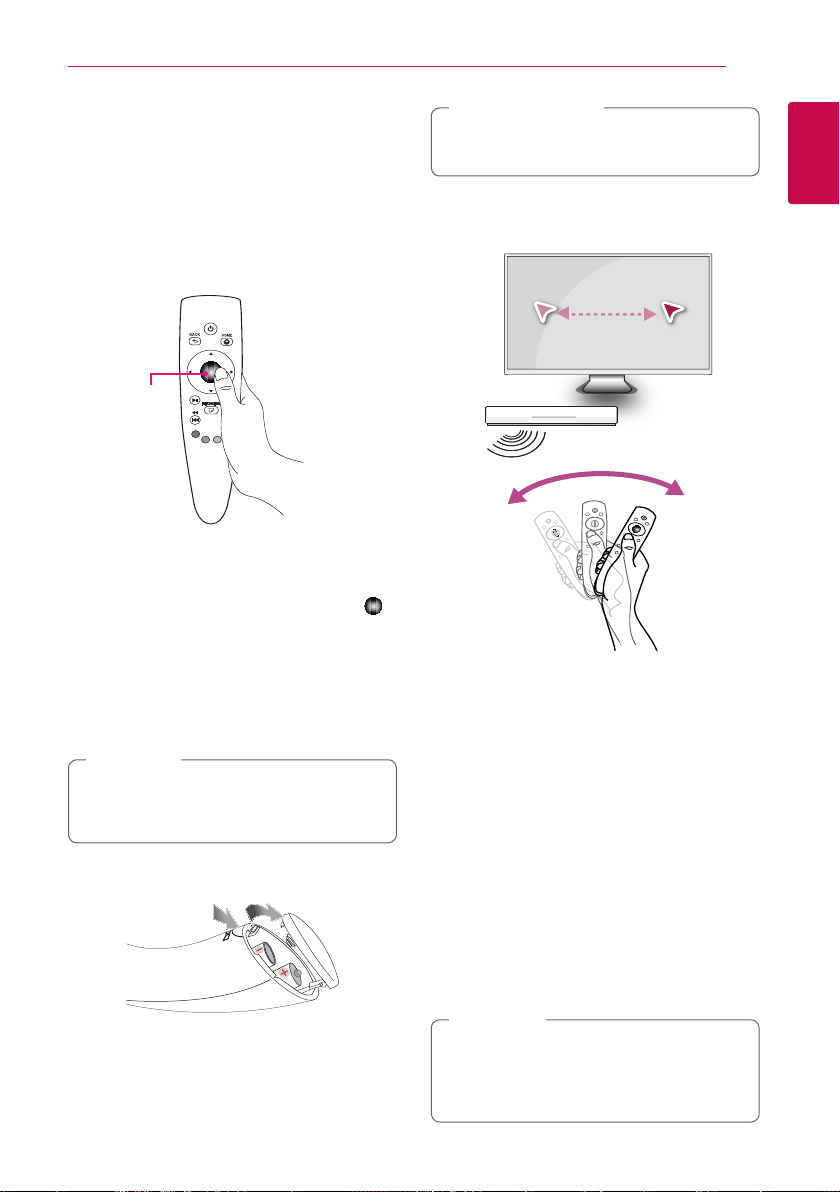
Funciones del mando a distancia Magic
El mando a distancia Magic funciona acoplándolo
a su unidad. Tras comprar la unidad, registre el
mando a distancia Magic del modo siguiente;
Para registrar el mando a distancia
Magic
Rueda
Para utilizar el mando a distancia Magic, en primer
lugar debe registrarlo con la unidad.
1. Encienda la unidad y espero aproximadamente
10 segundos y pulse el botón de la Rueda (
al tiempo que acopla mando a distancia a la
unidad.
2. El mando a distancia se registra
automáticamente y aparece en la pantalla un
mensaje que indica que se ha completado el
registro.
Nota
,
Si no se ha registrado con éxito el mando a
distancia Magic, apague la unidad e inténtelo
de nuevo.
Instalación de las pilas
Retire la tapa de las pilas situada en la parte inferior
del mando a distancia e inserte una pila (1.5 V AA)
con los polos 4 y 5 orientados correctamente.
Cómo empezar 7
Precaución
>
No mezcle pilas nuevas y viejas ya que esto
podría dañar el mando a distancia.
Utilización del mando a distancia
Magic
)
Agite el mando a distancia ligeramente para que
�
aparezca el puntero en la pantalla.
Agite el mando a distancia Magic ligeramente a
�
derecha e izquierda para aparezca el puntero en
el centro de la pantalla.
El puntero mágico desaparece cuando no se
�
ha movido el mando a distancia durante cinco
segundos.
Consejo de utilización del mando a
distancia Magic
Si pulsa la rueda, también funciona el botón
�
Selection (selección).
Puede desplazarse por los menús con la rueda.
�
Utilice la muñeca para mover el puntero más
�
fácilmente.
Nota
,
Si la conexión del mando a distancia Magic es
inestable o tiene algún problema, cancele el
registro y vuelva a realizarlo (consulte la página
41.)
1
Cómo empezar
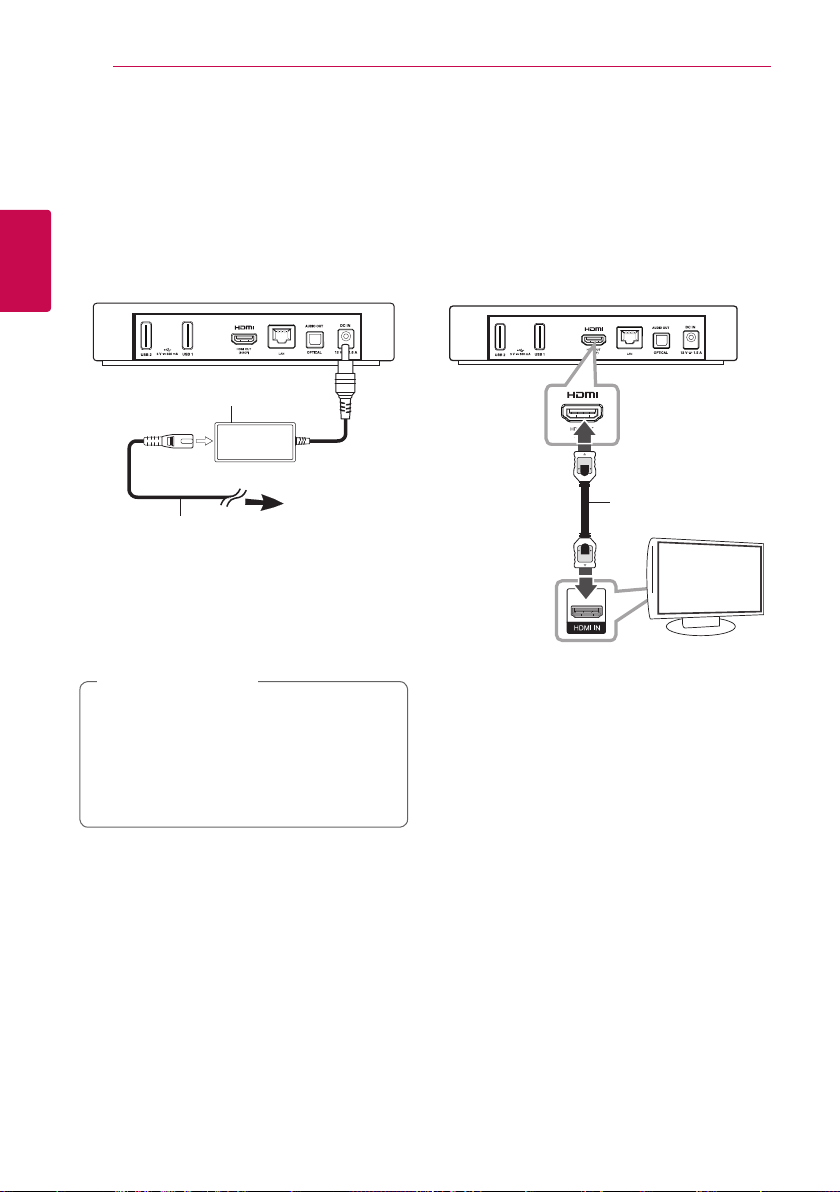
Conexión8
Conexión del adaptador CA
Conecte la unidad al suministro eléctrico con el
adaptador CA proporcionado.
Enchufe el cable de alimentación al adaptador y
después enchufe el otro extremo a una salida CA.
2
Conexión
�
�
Parte trasera de la unidad
Adaptador CA
Cable de alimentación de CA
Póngase en contacto con un distribuidor de
componentes eléctricos para le ayude en la
selección de un adaptador o cable CA adecuado.
Este adaptador CA está fabricado por Asian
Power Devices Inc.
Precaución
>
Use sólo el adaptador CA suministrado con
este dispositivo. No utilice una fuente de
alimentación de otro dispositivo o de otro
fabricante. El uso de otros cables o unidades
de alimentación puede causar daños a la
unidad e invalidar la garantía.
Conecte a
la fuente de
alimentación.
Conexión HDMI a un televisor
Si tiene un televisor o un monitor HDMI, puede
conectarlo a esta unidad usando un cable HDMI
(Cable HDMI™ de alta velocidad, Tipo A). Conecte el
conector HDMI de la unidad al puerto HDMI de un
televisor o monitor compatible con HDMI.
Parte trasera de la unidad
Cable HDMI
(no incluido)
TV
Establezca la fuente de entrada del televisor en
HDMI (consulte el Manual del Propietario del
televisor).
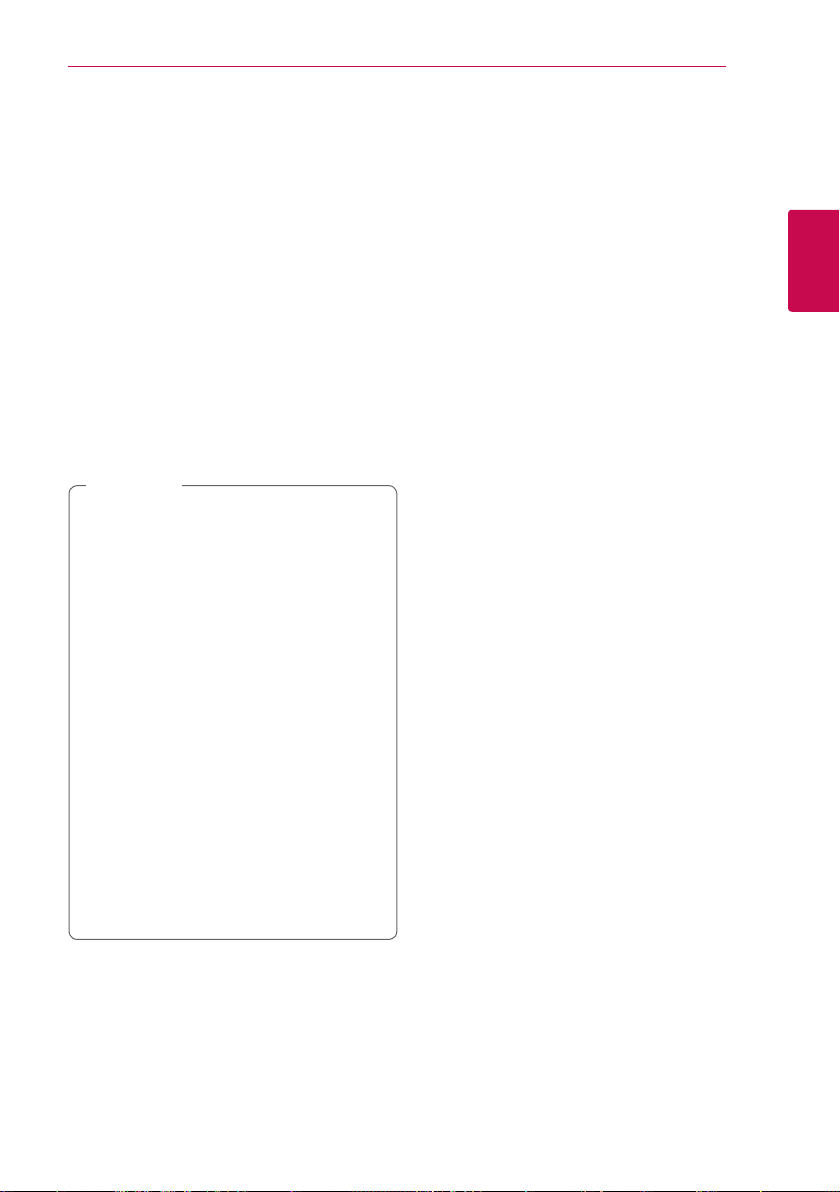
Conexión 9
Información adicional para HDMI
Cuando conecte un dispositivo compatible con
�
HDMI o DVI asegúrese de lo siguiente:
-Intente apagar el dispositivo HDMI / DVI y
esta unidad. A continuación, encienda el
dispositivo HDMI / DVI y espere unos 30
segundos, luego encienda esta unidad.
-La entrada de vídeo del dispositivo
conectado está congurada correctamente
para esta unidad.
-El dispositivo conectado es compatible
con entradas de vídeo de 1280x720p o
1920x1080p.
No todos los dispositivos HDCP compatibles con
�
HDMI o DVI funcionarán con esta unidad.
-La imagen no se mostrará correctamente
con un dispositivo que no sea HDCP.
Nota
,
Si un dispositivo HDMI no acepta la salida de
�
audio de la unidad, el sonido de audio del
dispositivo HDMI puede estar distorsionado
o no emitirse.
Cuando use la conexión HDMI, puede
�
cambiar la resolución de salida para HDMI.
(Consulte “Conguración de la resolución”
en la página 32)
Si cambia la resolución cuando la conexión
�
ya ha sido establecida pueden producirse
fallos de funcionamiento. Para resolver el
problema, apague la unidad y después
vuélvala a encender.
Cuando la conexión HDMI con HDCP no
�
está vericada, la pantalla del televisor se
queda en negro. En este caso, verique
la conexión HDMI o desconecte el cable
HDMI.
Si hay ruido o líneas en la pantalla, verique
�
el cable HDMI (la longitud generalmente
está limitada a 4,5 m).
Conexión a un
amplificador
Realice una de las siguientes conexiones,
dependiendo de las capacidades del equipo de
que disponga.
Conexión de Audio HDMI (página 10)
�
Conexión de Audio Digital (página 10)
�
Debido a que hay muchos factores que afectan el
tipo de salida de audio, vea las “Especicaciones de
Salida de Audio” en la página 44 para más detalles.
Acerca del sonido digital multicanal
Una conexión multicanal digital brinda la mejor
calidad de sonido. Para esto, necesita un receptor
de audio/vídeo multi-canal compatible con uno o
más de los formatos de audio soportados por su
unidad. Verique los logotipos en la parte frontal
del receptor de Audio/Video y el manual. (PCM,
Dolby Digital, Dolby Digital Plus)
2
Conexión
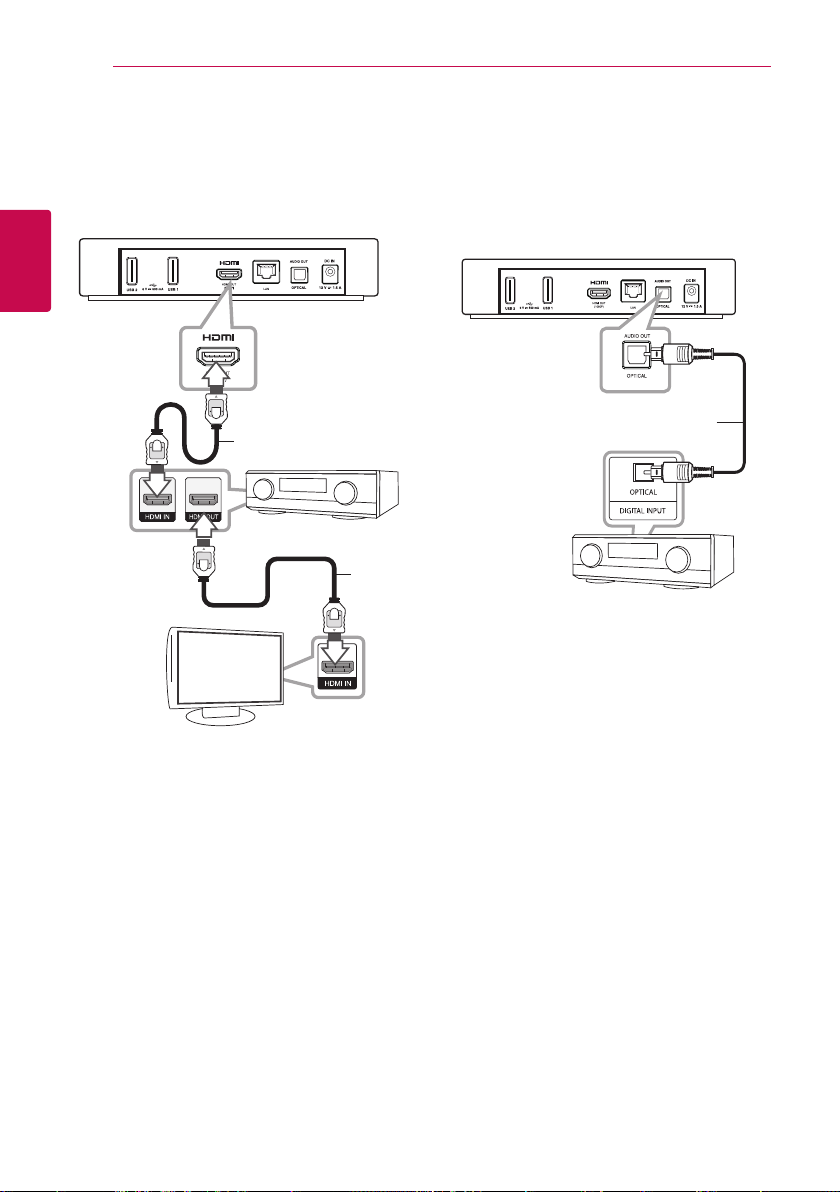
10
Conexión
Conexión a un amplificador a
través de la Salida HDMI
Conecte la salida HDMI de la unidad al puerto
correspondiente en su amplicador usando un
cable HDMI.
2
Conexión
TV
Parte trasera de la unidad
Cable HDMI
Receptor/Amplicador
Cable
HDMI
Conexión de un amplificador
a través de la salida de audio
digital
Conecte la SALIDA ÓPTICA DE AUDIO de la unidad
a la entrada correspondiente (OPTICAL) en su
amplicador con un cable opcional de audio digital.
Parte trasera de la
unidad
Cable óptico
Receptor/Amplicador
Necesitará activar la salida digital de la unidad.
(Véase el menú [SONIDO]” en la página 32)
Conecte la salida HDMI del amplicador a la
entrada HDMI del televisor con un cable HDMI si el
amplicador tiene salida HDMI.
Necesitará activar la salida digital de la unidad.
(Véase el menú [SONIDO]” en la página 32)
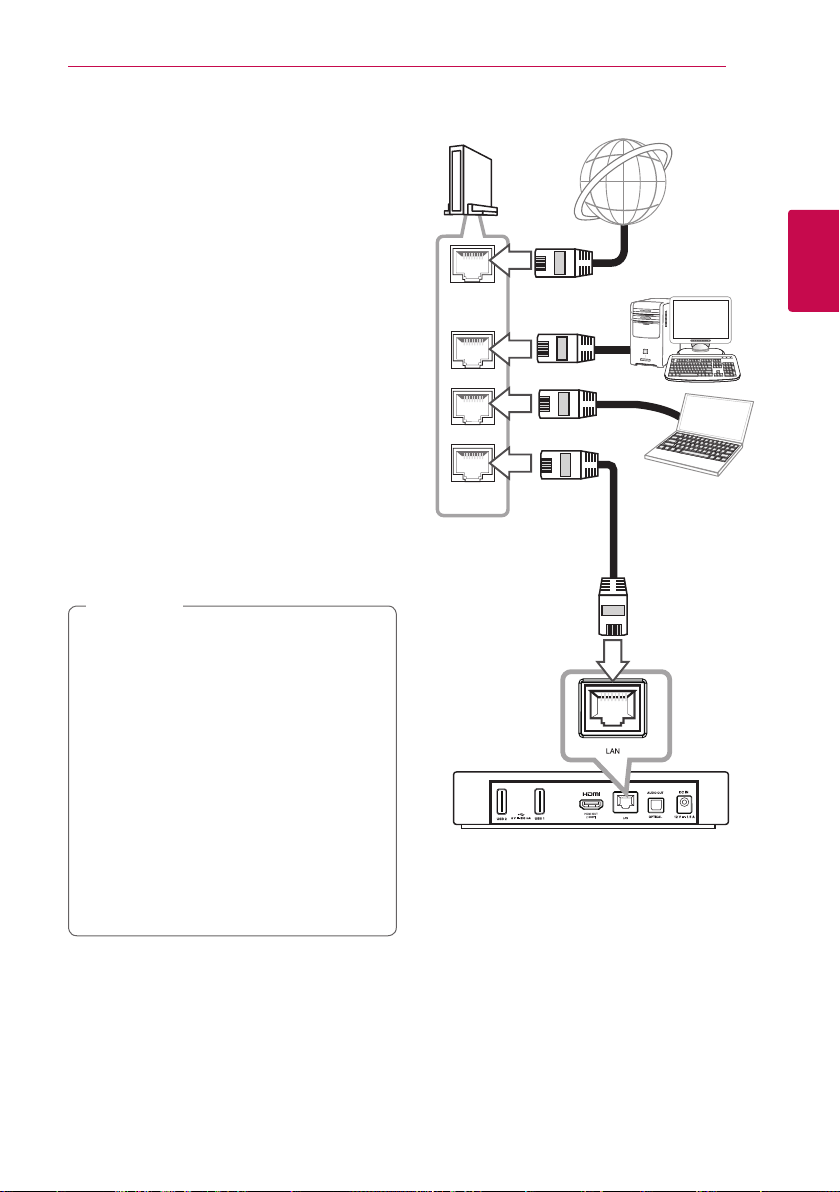
Conexión 11
Conexión a su red doméstica
Esta unidad se puede conectar a una red de área
local (LAN) a través de un puerto LAN en el panel
trasero o mediante el módulo inalámbrico interno.
Al conectar la unidad a una red doméstica de
banda ancha, tiene acceso a servicios tales
como actualizaciones de software y servicios de
contenido online.
Conexión de red con cables
El uso de una red con cables proporciona el mejor
rendimiento, ya que los dispositivos conectados se
conectan directamente a la red y no están sujetos a
interferencias de radio frecuencia.
Consulte la documentación de su dispositivo de
red para obtener instrucciones adicionales.
Conecte el puerto LAN de la unidad al puerto
correspondiente de su módem o router a través
de un cable LAN o Ethernet que podrá adquirir
comercialmente.
Nota
,
Cuando conecte o desconecte el cable
�
LAN, sujételo en la sección del enchufe.
Al desenchufarlo, no tire del cable LAN,
desenchúfelo presionando hacia abajo el
enchufe.
No conecte un cable de teléfono modular al
�
puerto LAN.
Como hay varias conguraciones de
�
conexión, siga las especicaciones de su
compañía de telecomunicaciones o su
proveedor de servicios de Internet.
Si desea acceder al contenido de varios
�
ordenadores o servidores DLNA, esta unidad
deberá conectarse a la misma red de área
local que ellos a través de un router.
Router
WAN
LAN 1
LAN 2
LAN 3
Servicio
de banda
ancha
2
Conexión
PC y/o servidor
con certicación
DLNA
Parte trasera de la unidad
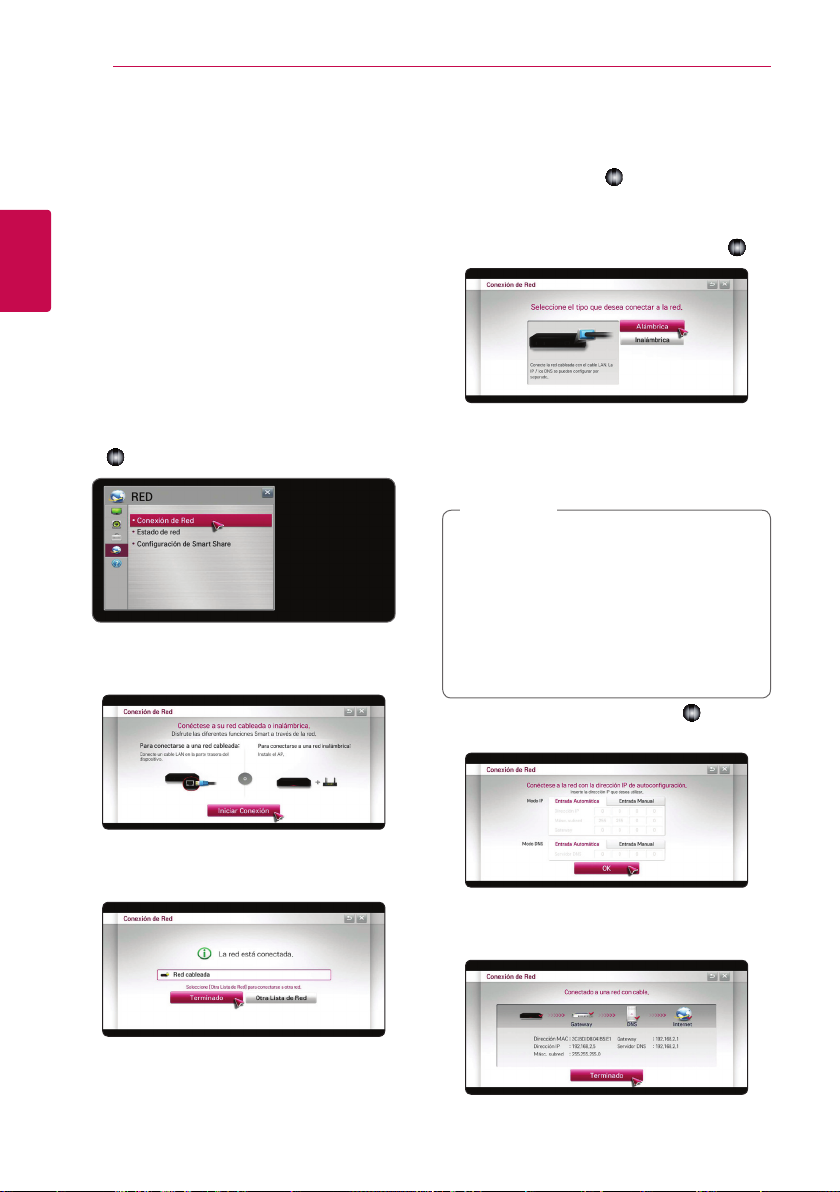
Conexión12
Configuración de Red por
Cables
Si hay un servidor DHCP en la red de área local (LAN)
a través de conexión por cable, a esta unidad le será
asignada automáticamente una dirección IP. Tras
realizar la conexión física.
Menú principal
[Conexión de red]
2
Conexión
Preparación
Antes de congurar la red por cables, necesita
conectar el Internet de banda ancha a su red
doméstica.
1. Seleccione la opción [Conexión de red] en el
menú [Cong.] y, a continuación, pulse Rueda
).
(
2. Lea las preparaciones para los ajustes de red y,
continuación seleccione [Iniciar conexión] para
iniciar la conexión.
[Cong.]/ [RED]
/
/
Ajustes avanzados
Si desea realizar otros ajustes de red manualmente,
seleccione [Otra lista de red] en el menú [Conexión
de red] y pulse la Rueda (
1. Seleccione [Conguración experta] para realizar
otros ajustes de red.
2. Seleccione [Alámbrica] y pulse la Rueda (
3. Seleccione [Entrada manual] para introducir una
dirección IP en el modo IP.
Normalmente, seleccione [Entrada automática]
para asignar una dirección IP automáticamente.
Nota
,
Si no hay un servidor DHCP en la red y
�
desea congurar manualmente la dirección
IP, seleccione [Entrada manual] y, a
continuación, [Dirección IP], [Másc. subred],
[Gateway] y [Servidor DNS].
Cuando introduzca un dígito en el espacio
�
en blanco, se mostrará un teclado en la
pantalla.
).
).
3. Normalmente, cuando hay un servidor DHCP
en la red de área loca con conexión con cable,
la red se conecta automáticamente a la unidad.
4. Seleccione [OK] y pulse la Rueda ( ) para
aplicar la conguración de la red.
5. Se muestra en la pantalla el estado de la
conexión de red. Seleccione [Terminado] para
nalizar los ajustes de red con cable.
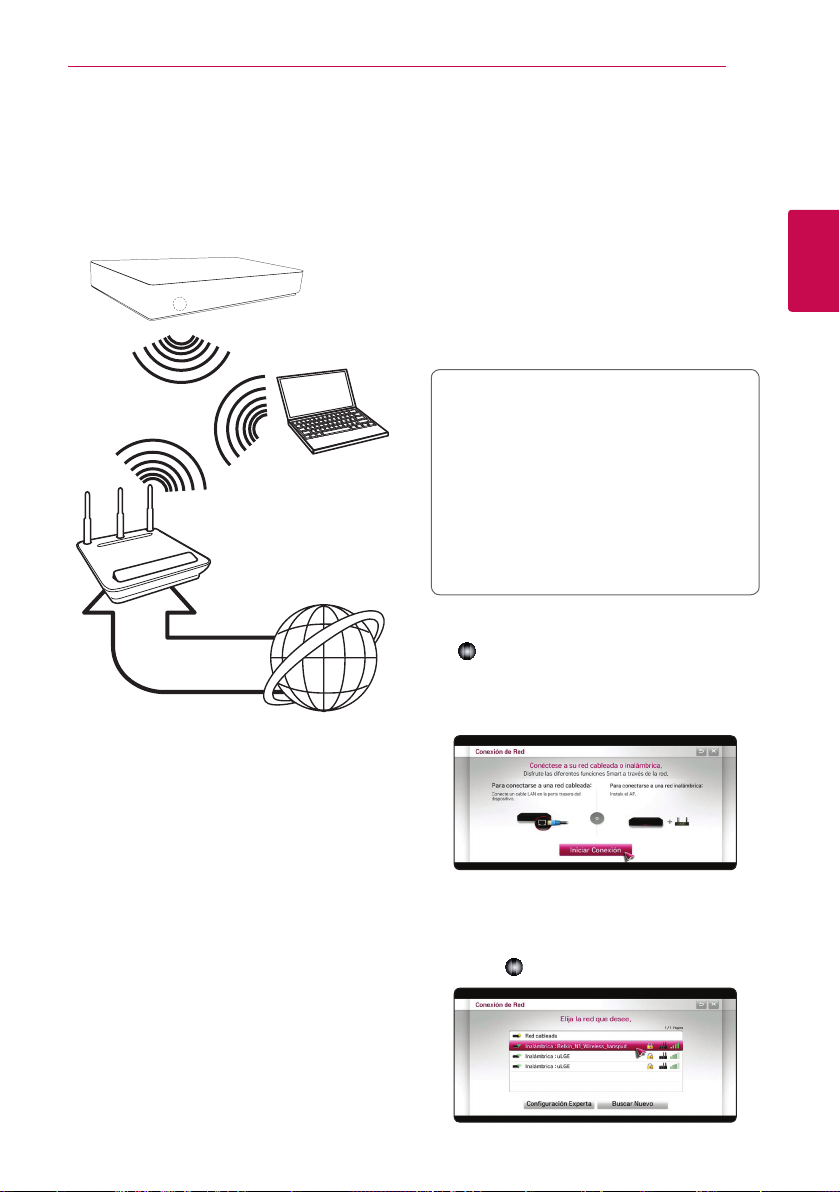
Conexión 13
Conexión de red inalámbrica
Otra opción de conexión es la utilización de un
punto de acceso o un router inalámbrico. La
conguración de red y el método de conexión
pueden variar dependiendo del equipo utilizado y
el entorno de red.
Comunicación
inalámbrica
PC y/o servidor con
certicación DLNA
Punto de acceso o
router inalámbrico
Servicio de
banda ancha
Consulte las instrucciones de conguración
suministradas con el punto de acceso o el router
inalámbrico para conocer en detalle los pasos de
conexión y la conguración de red.
Para un rendimiento óptimo, la mejor opción es
una conexión directa por cable desde esta unidad
al router de la red de su casa o a un módem por
cable/DSL.
Si elige la opción inalámbrica, recuerde que el
rendimiento se puede ver afectado en ocasiones
por otros dispositivos electrónicos que tenga en
casa.
Configuración de Red
Inalámbrica
Para la conexión de red inalámbrica, es necesario
congurar el unidad para la comunicación de red.
Este ajuste puede realizarse en el menú [Cong.]
Ajuste la conguración de [RED] de la forma
siguiente. Antes de conectar el reproductor a la
red es necesario congurar el punto de acceso o el
router inalámbrico.
Menú principal
[Conexión de red]
Preparación
Antes de congurar la red inalámbrica,
necesita:
-conectar Internet de banda ancha a su red
doméstica inalámbrica.
-ajustar el punto de acceso o router
inalámbrico.
-anotar el código SSID y el de seguridad de
la red.
1. Seleccione la opción [Conexión de red] en el
menú [Cong.] y, a continuación, pulse Rueda
).
(
2. Lea las preparaciones para los ajustes de red y,
continuación seleccione [Iniciar conexión] para
iniciar la conexión.
Si no se ha conectado una red con cable a la
unidad, se muestran en la pantalla todas las
redes disponibles.
3. Seleccione un SSID de red inalámbrica y pulse la
Rueda (
).
[Cong.]/ [RED]
/
/
2
Conexión
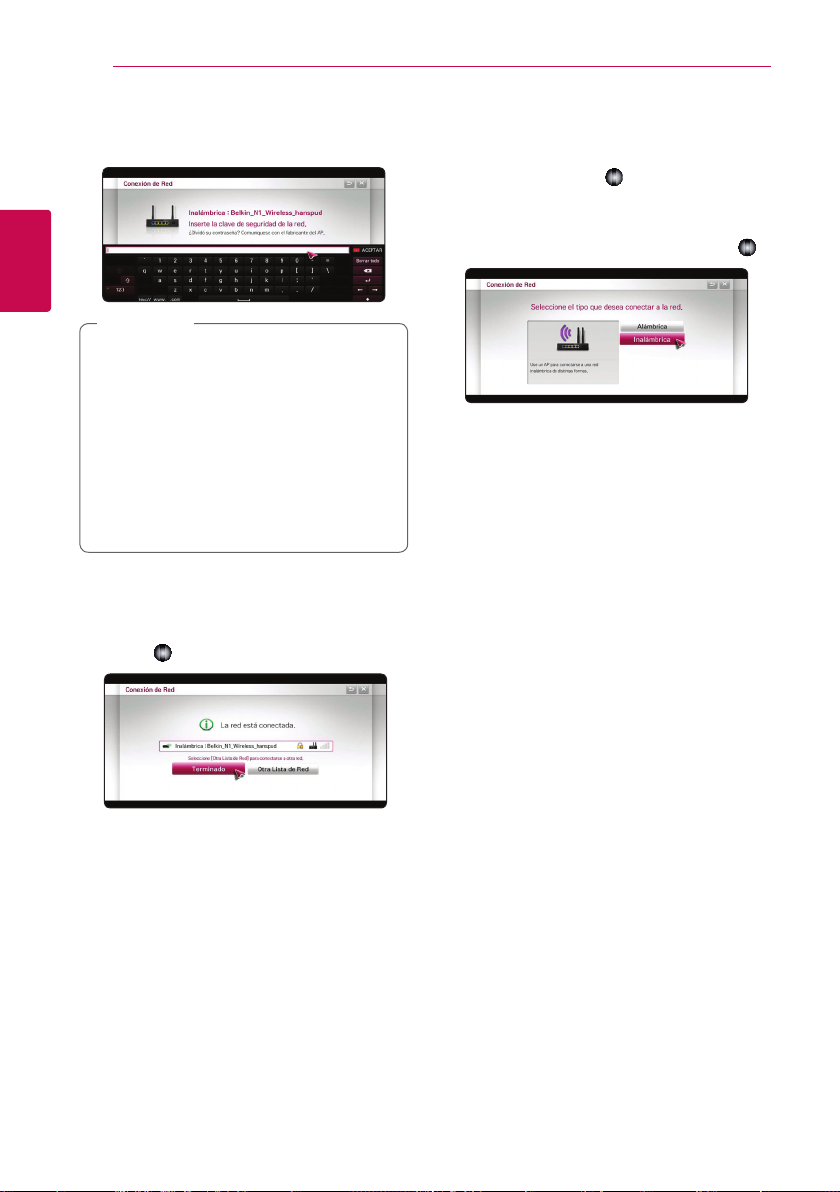
Conexión14
Si tiene seguridad en su punto de acceso,
deberá introducir el código de seguridad, según
sea necesario.
2
Conexión
Nota
,
El modo de seguridad WEP generalmente
�
tiene 4 claves disponibles en la
conguración de un punto de acceso. Si
su punto de acceso o router inalámbrico
usa seguridad WEP, introduzca la clave de
seguridad “Nº1" para conectar a su red
doméstica.
Un Punto de Acceso es un dispositivo que
�
le permite conectarse a su red doméstica de
manera inalámbrica.
4 La red inalámbrica deseada se conectará
automáticamente a la unidad.
Si desea comprobar la disponibilidad de otras
redes, seleccione [Otra lista de red] y pulse la
Rueda (
).
Ajustes avanzados
Si desea realizar otros ajustes de red manualmente,
seleccione [Otra lista de red] en el menú [Conexión
de red] y pulse la Rueda (
1. Seleccione [Conguración experta] para realizar
otros ajustes de red.
2. Seleccione [Inalámbrica] y pulse la Rueda (
3. Cuando realice la conexión vía Wi-Fi, seleccione
uno de los siguientes tipos de red.
Si tiene seguridad en su punto de acceso o router
inalámbrico, verique que la clave WEP o WPA
que se ha introducido en el reproductor coincida
exactamente con la información del router.
[Lista de AP] – La unidad escanea todos los
puntos de acceso disponibles o los routers
inalámbricos dentro de su alcance y los muestra
en una lista.
[Nombre de red (SSID)] – Su punto de acceso
puede no estar transmitiendo su nombre de
punto de acceso (SSID). Compruebe los ajustes
del punto de acceso a través de su ordenador y
ajuste el router para emitir un SSID, o introduzca
manualmente el nombre del punto de acceso
(SSID) en [[Nombre de red (SSID)].
[WPS-PBC] – Si su punto de acceso o router
inalámbrico es compatible con el método PBC
(Conguración de pulsadores), seleccione esta
opción y pulse el botón en su punto de acceso
o router inalámbrico dentro de las siguientes
120 veces. No necesita saber el nombre
del punto de acceso (SSID) ni el código de
seguridad de su punto de acceso.
[WPS-PIN] – Si su punto de acceso o router
inalámbrico soporta el método de conguración
de Código PIN, basado en WPS (Conguración
Protegida de Wi-Fi), seleccione esta opción y
anote el número de código en la pantalla. Y, a
continuación, introduzca el número PIN en un
menú de conguración de su punto de acceso
para conectar. Consulte la documentación de
su dispositivo de red.
).
).
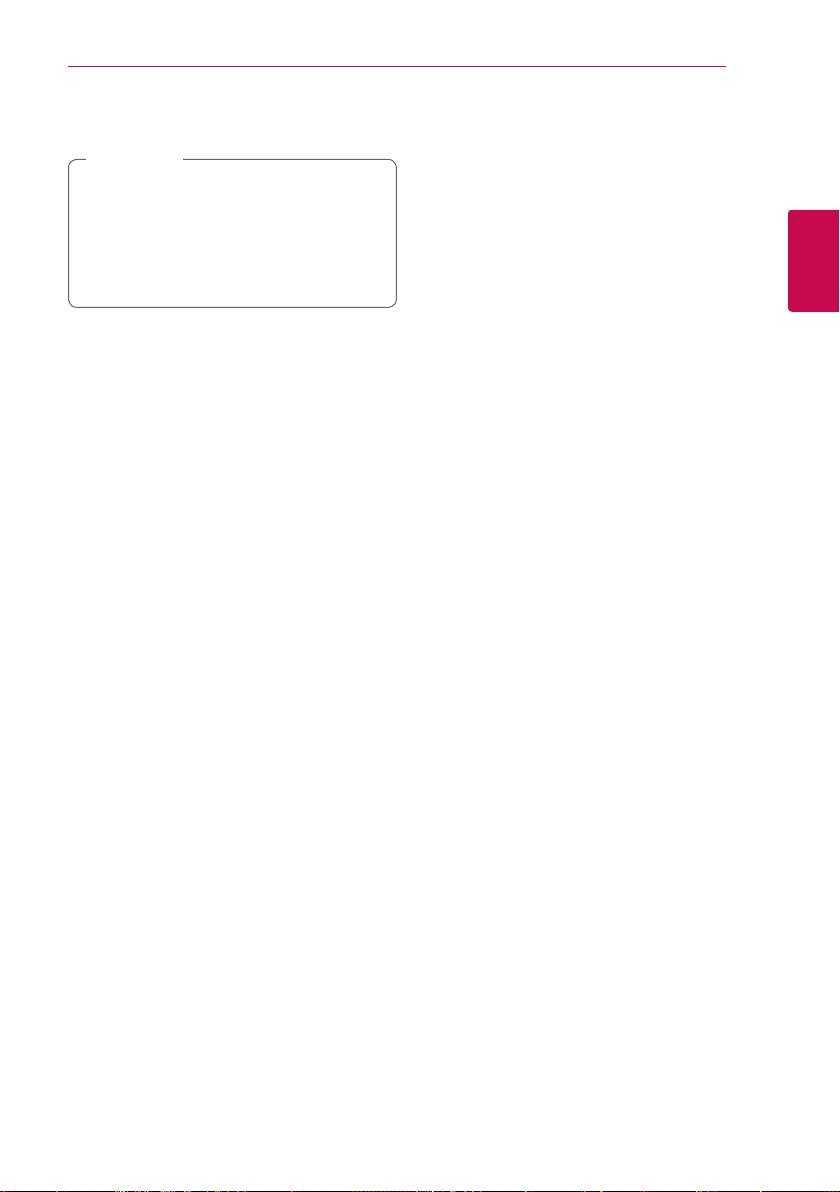
Conexión 15
4. Siga las instrucciones de cada método de
conexión en la pantalla.
Nota
,
Para utilizar la conexión de red PBC y PIN, el
�
modo de seguridad de su punto de acceso
debe estar en ABIERTO o AES.
Cuando introduzca un dígito en el espacio
�
en blanco, se mostrará un teclado en la
pantalla.
Notas sobre la Conexión de Red:
Muchos problemas de conexión de red durante
�
la instalación se pueden arreglar por medio
de la reconguración del router o del módem.
Después de conectar el aparato a la red
doméstica, rápidamente apague y/o desenchufe
el cable de alimentación del router de la red
doméstica o del módem por cable. Luego
encienda y/o conecte el cable de alimentación
nuevamente.
Dependiendo del proveedor de servicios de
�
Internet (ISP), el número de dispositivos que
pueden recibir el servicio de Internet puede
estar limitado por las condiciones de servicio
aplicables. Para más detalles, póngase en
contacto con su PSI.
Nuestra empresa no se hace responsable de
�
ningún fallo de funcionamiento de la unidad
y/o de la función de conexión a Internet
debido a errores de comunicación o fallos de
funcionamiento relacionados con su conexión
a Internet de banda ancha, u otros equipos
conectado.
Algunos contenidos de Internet pueden requerir
�
una conexión con mayor ancho de banda.
Incluso si la unidad está correctamente
�
conectada y congurada, algunos de los
contenidos de Internet pueden no funcionar
correctamente debido a congestión de Internet,
la calidad o el ancho de banda de su servicio
de Internet o problemas en el proveedor de
contenidos.
Algunas operaciones de conexión a Internet
�
pueden no ser posibles debido a ciertas
restricciones establecidas por el proveedor
de servicio de Internet (ISP) que suministre su
conexión de banda ancha a Internet.
Cualquier cantidad que le facture un proveedor
�
de Internet, incluyendo, sin limitación, cualquier
cargo por conexión, son de su responsabilidad.
Se necesita un puerto 10 Base-T ó 100 Base-TX
�
LAN para la conexión con cable a esta unidad. Si
su servicio de Internet no permite tal conexión,
no podrá conectar el unidad.
Debe usar un router para utilizar el servicio xDSL.
�
Necesitará un módem DSL para usar el servicio
�
DSL y un módem de cable para usar el servicio
de módem de cable. Dependiendo del método
de acceso y el contrato de suscripción con su
proveedor de Internet, puede no estar disponible
el uso de la función de conexión a Internet
de la que dispone esta unidad o puede estar
limitado el número de dispositivos que pueden
conectarse al mismo tiempo. (Si su PSI limita la
suscripción a un dispositivo, es posible que no
le esté permitida la conexión de esta unidad
cuando ya tenga conectado un PC.)
El uso de un router puede no ser permitido
�
o estar limitado en función de las políticas
y restricciones de su PSI. Para más detalles,
contacte con su PSI directamente.
La red inalámbrica opera a frecuencias de radio
�
de 2,4 GHz que también son usadas por otros
dispositivos del hogar tales como teléfonos
inalámbricos, dispositivos con Bluetooth®,
hornos de microondas, y puede verse afectada
por interferencias.
Apague todos los equipos de red que no estén
�
usándose en su red local doméstica. Algunos
dispositivos pueden generar tráco de red.
Para obtener una mejor transmisión, coloque la
�
unidad lo más cerca posible del punto de acceso.
En algunos casos, colocar el punto de acceso o
�
router inalámbrico al menos a 0,45 m por encima
del suelo puede mejorar la recepción.
Coloque la unidad lo más cerca posible del
�
punto de acceso o reoriéntela de modo que no
haya ninguna obstrucción entre ella y el punto
de acceso.
La calidad de la recepción inalámbrica depende
�
de muchos factores, como el tipo de punto de
acceso, la distancia entre la unidad y punto de
acceso y la ubicación de la unidad.
Ajuste su punto de acceso o router inalámbrico
�
en el modo Infraestructura. El modo ad-hoc no
es compatible.
2
Conexión
